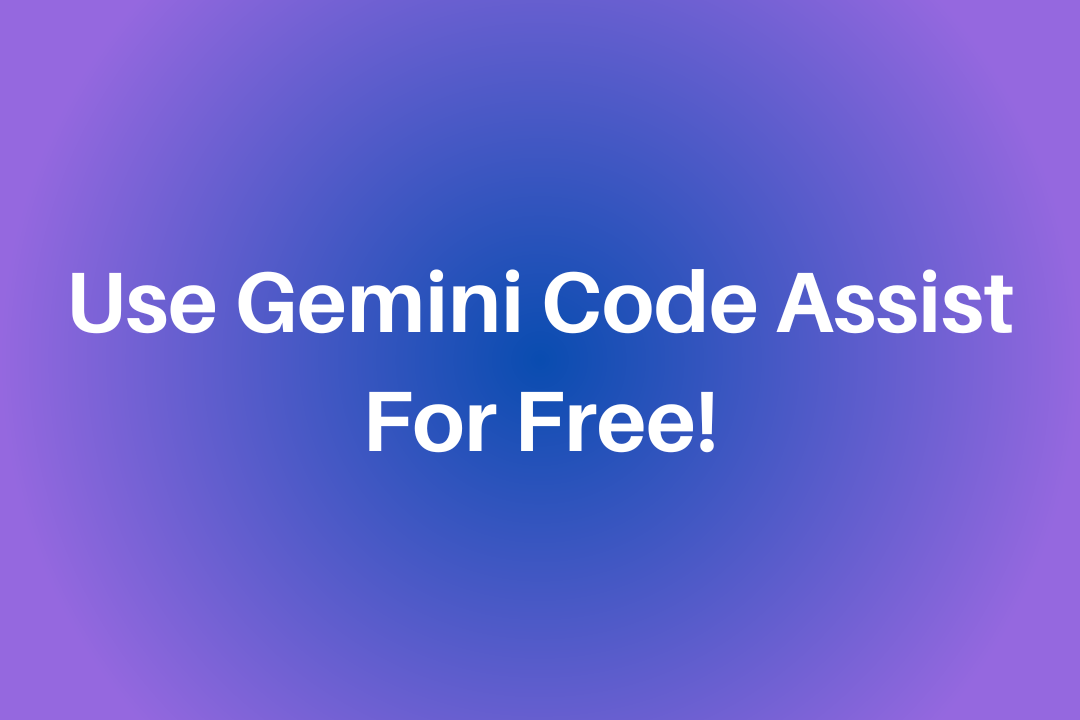강력한 AI 어시스턴트가 곁에 있어 지능적인 제안을 하고, 코드 스니펫을 생성하며 복잡한 문제를 해결하는 데 도움을 준다면 어떻게 될까요? 이것이 바로 Gemini Code Assist가 약속하는 바이며, 놀라운 사실은 이 강력한 도구를 무료로 사용할 수 있다는 것입니다!
이 기사에서는 Gemini Code Assist를 비용 부담 없이 사용하는 방법을 알아보고, 특히 Visual Studio Code 내에서 사용하고 GitHub과 통합하는 방법에 중점을 두겠습니다. 무료 티어 활용부터 제한적이지만 가치 있는 접근을 제공하는 통합 기능까지 다양한 옵션을 살펴보겠습니다. 코딩 기술을 강화하고 더 효율적이고 생산적인 개발자가 될 준비를 해보세요!
MCP 지원이 곧 Apidog에 출시됩니다! 🚀
— Apidog (@ApidogHQ) 2025년 3월 19일
Apidog MCP 서버는 API 문서를 Agentic AI에 직접 제공하여 코딩 경험을 더욱 강화합니다! Cursor, Cline, Windsurf를 사용하든 빠르고 매끄러운 개발 프로세스를 경험할 수 있습니다.… pic.twitter.com/ew8U38mU0K
Gemini Code Assist란 무엇인가요?
Gemini Code Assist (최첨단 AI 모델인 Gemini의 지원으로)는 코드를 더 빠르고 효율적으로 작성할 수 있도록 설계된 AI 기반 코딩 동반자입니다. 기계 학습의 힘을 활용하여 코드를 이해하고 실시간으로 지능적인 도움을 제공합니다.

왜 Gemini Code Assist를 사용할까요?
그렇다면 Gemini Code Assist가 특별한 이유는 무엇인가요? 다음은 이 도구가 제공하는 몇 가지 장점입니다:
1. 개발 워크플로우 개선:
- 스마트 코드 완성: 다음 줄을 정확하게 예측합니다.
- 즉각적인 코드 생성: 자연어 프롬프트에서 전체 함수를 빌드합니다.
- 실시간 오류 감지: 오류가 터미널에 도달하기 전에 포착합니다.
2. 지식 강화:
- 명확한 코드 설명: 복잡한 코드 블록을 쉽게 이해합니다.
- 지능적인 리팩토링: 논리를 깨지 않고 코드 구조를 자동으로 개선합니다.
3. 전문적 결과:
- 2-3배 생산성 증가: Boilerplate 코드를 AI가 처리하여 기능을 더 빨리 출시할 수 있습니다.
- 기업 수준의 코드 품질: 코드베이스 전반에 걸쳐 일관된 기준을 유지합니다.
- 지속적인 학습: 더 나은 패턴과 현대적인 모범 사례를 발견합니다.
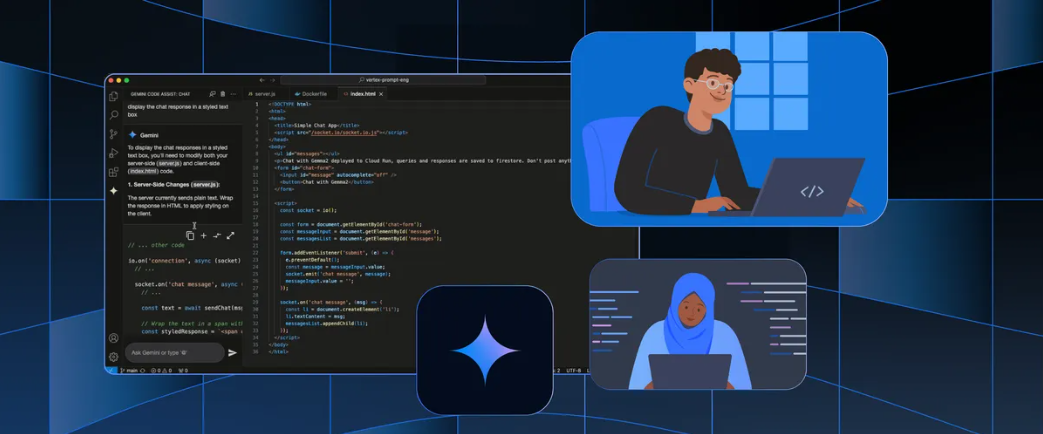
Gemini Code Assist를 무료로 이용하는 방법
자, 이제 여러분이 기다리고 있던 부분입니다: Gemini Code Assist를 한 푼도 쓰지 않고 사용하는 방법!
무료 확장으로 Visual Studio Code에 Gemini Code Assist 설치하는 방법 (추천 방법!)
이것은 Gemini Code Assist를 무료로 활용하는 가장 실용적이고 접근하기 쉬운 방법입니다. 여러 VS Code 확장 프로그램은 AI 코드 완성 서비스와 통합 기능을 제공하여 종종 제한된 무료 티어를 제공합니다. 일반적인 프로세스를 살펴보겠습니다. 특정 확장 이름과 UI는 변경될 수 있습니다.
VS Code 단계별 가이드:
1. Visual Studio Code 설치: 아직 설치하지 않았다면, 공식 웹사이트에서 VS Code를 다운로드하여 설치하세요. 공식 웹사이트.
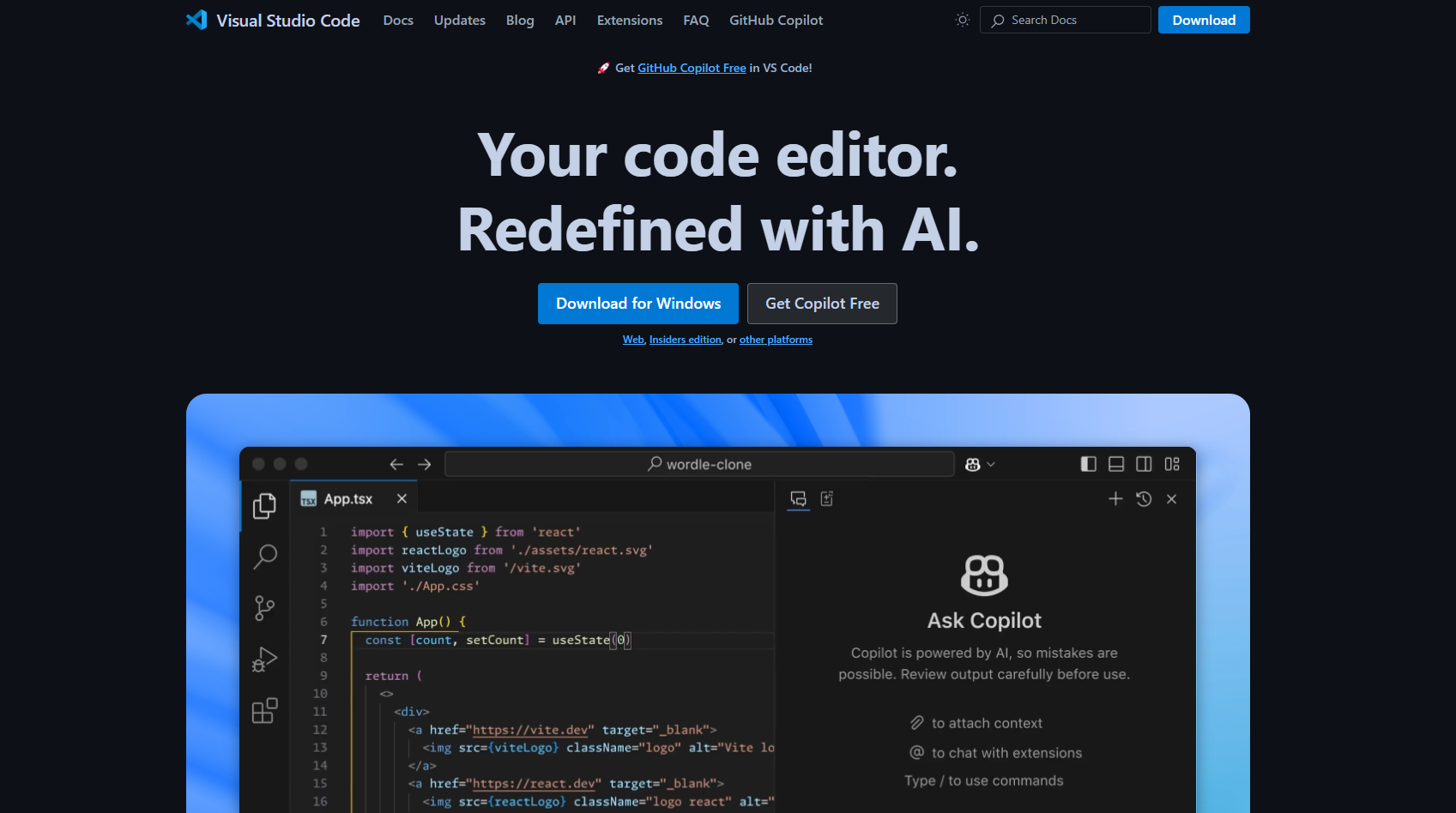
2. VS Code 마켓플레이스 탐색: VS Code의 사이드바에서 익스텐션 아이콘을 클릭하거나 Ctrl + Shift + X 또는 Cmd + Shift + X를 누릅니다.
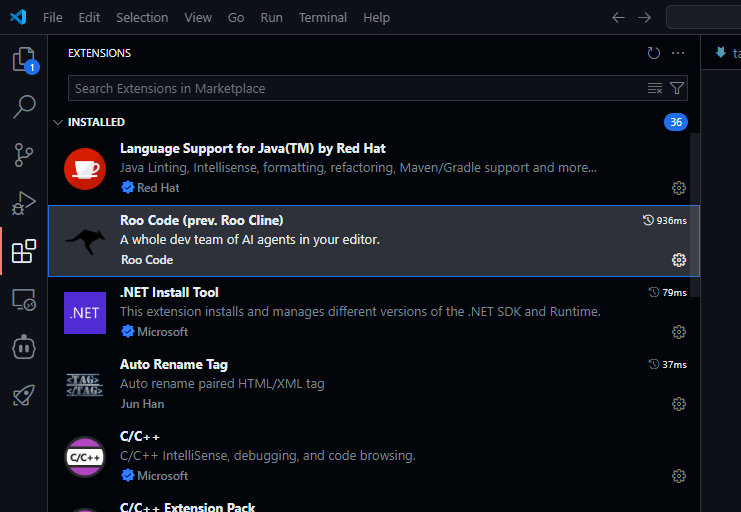
3. "Gemini Code Assist" 검색: AI 기반 코드 도움을 제공하는 확장을 찾기 위해 키워드를 사용합니다. Gemini, Google AI 또는 AI 모델과의 통합을 명시적으로 언급한 확장을 찾으세요. 인기 있는 옵션에는 다음이 포함될 수 있습니다 (단, 현재 제공되는 옵션을 조사해보세요):
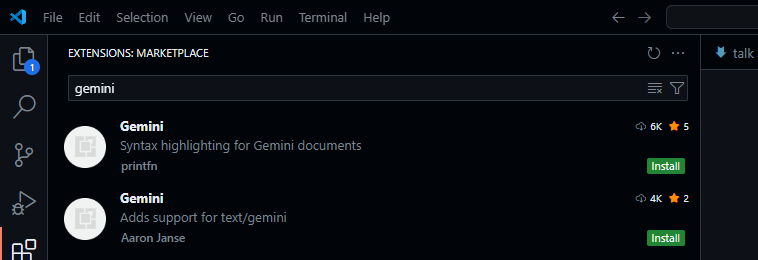
- 참고: 확장 이름과 무료 제공은 자주 변경됩니다. VS Code 마켓플레이스에서 'AI 코드 완성'을 검색하고 Gemini 지원 또는 통합을 제공하는 확장을 찾으세요.
- 예시 자리표기: AI 코드 완료 X (무료 티어 가능)
4. 적절한 확장 설치: 리뷰가 좋은 확장을 선택합니다. 이 경우, Google이 개발한 확장을 설치합니다 (파란색 체크로 확인할 수 있습니다). "설치"를 클릭하여 VS Code에 확장을 추가합니다.
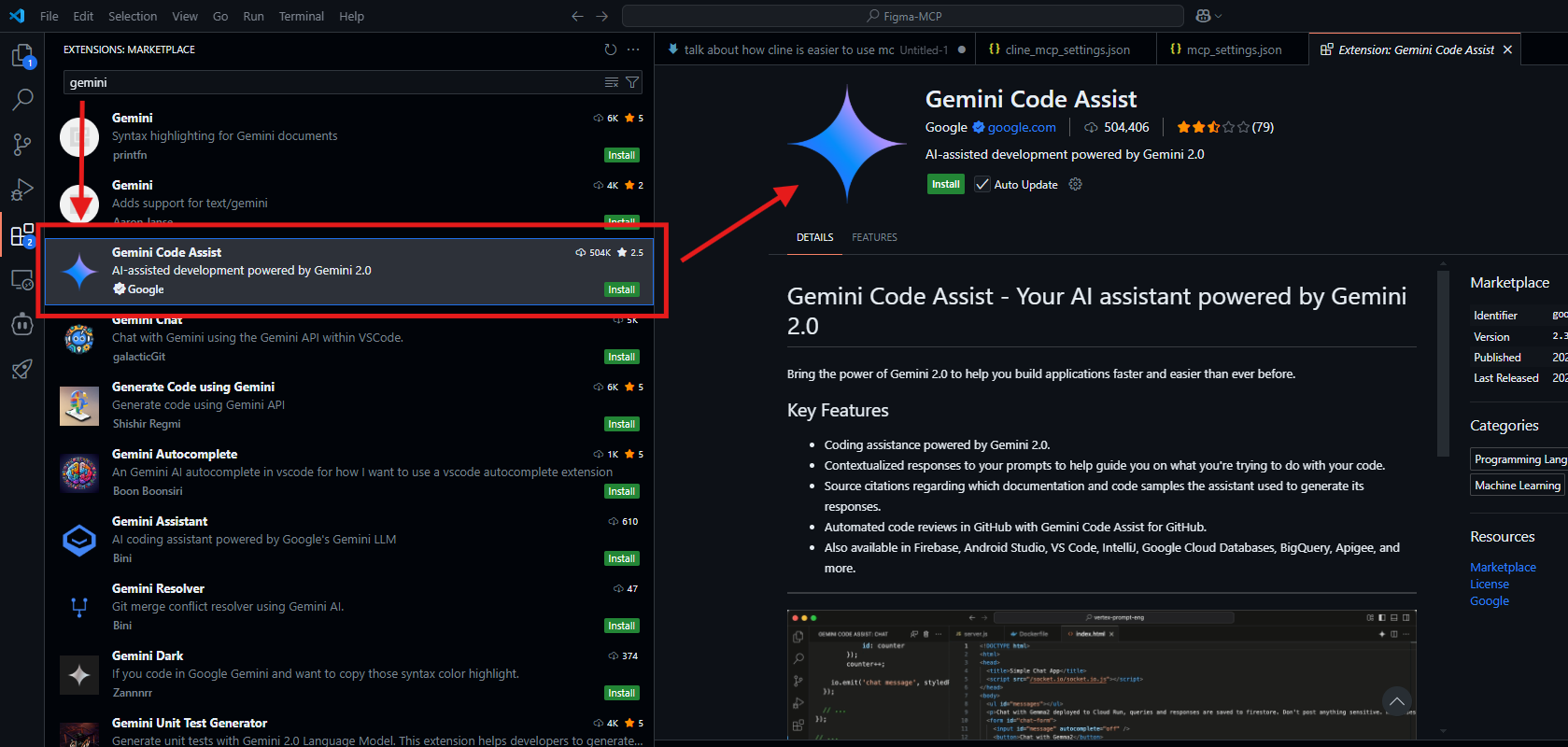
5. 로그인: 설치가 완료된 후 사이드바에서 Gemini Code Assist의 새로운 아이콘을 볼 수 있습니다. 클릭하여 도구를 사용하세요. 하지만 Gemini 코드 어시스트를 시작하기 전에 Google 계정으로 로그인하라는 메시지가 나타납니다.
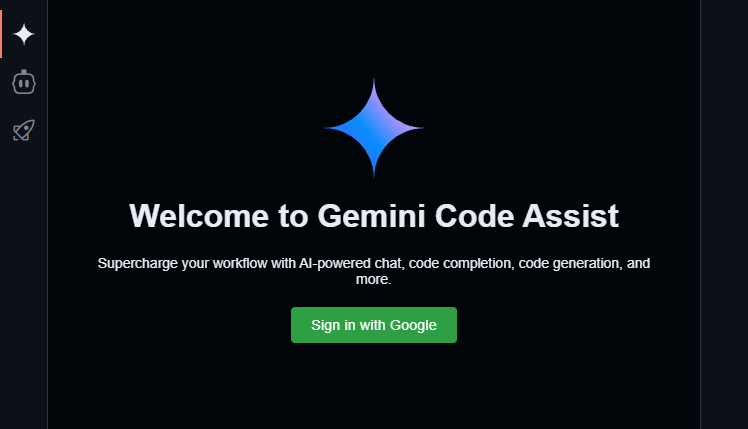
6. VS Code 새로 고침 (프롬프트가 표시된 경우에만): 가끔 새로운 확장을 설치한 후 VS Code는 확장을 활성화하기 위해 창을 새로 고침하라는 요청을 할 수 있습니다.
7. 확장 구성 (다른 확장을 설치한 경우): 대부분의 확장은 일부 구성이 필요합니다. 일반적으로 다음과 같은 작업이 포함됩니다:
- AI 서비스와 연결: 무료 계정에 가입하거나 AI 서비스 제공자의 API 키를 가져와야 할 수 있습니다 (Gemini를 직접 사용하지 않고 중개 서비스 사용 시).
- 인증: AI 서비스와 인증하기 위해 확장의 지침을 따릅니다. 이는 브라우저를 통해 로그인하거나 API 키를 확장 설정에 붙여넣는 것을 포함할 수 있습니다.
- 설정 사용자 지정: 확장 설정을 탐색하여 동작을 사용자 지정합니다. 지원 수준 조정, 특정 AI 모델 선택 또는 다른 옵션 구성할 수 있습니다.
8. Gemini Code Assist 사용:
- 코딩 시작: VS Code에서 코드 파일을 열고 입력을 시작하세요. 확장이 자동으로 코드 제안, 완성 및 기타 도움을 제공합니다. 회색 표시된 코드 제안이나 코드 스니펫이 있는 팝업 창과 같은 시각적 신호를 찾으세요.
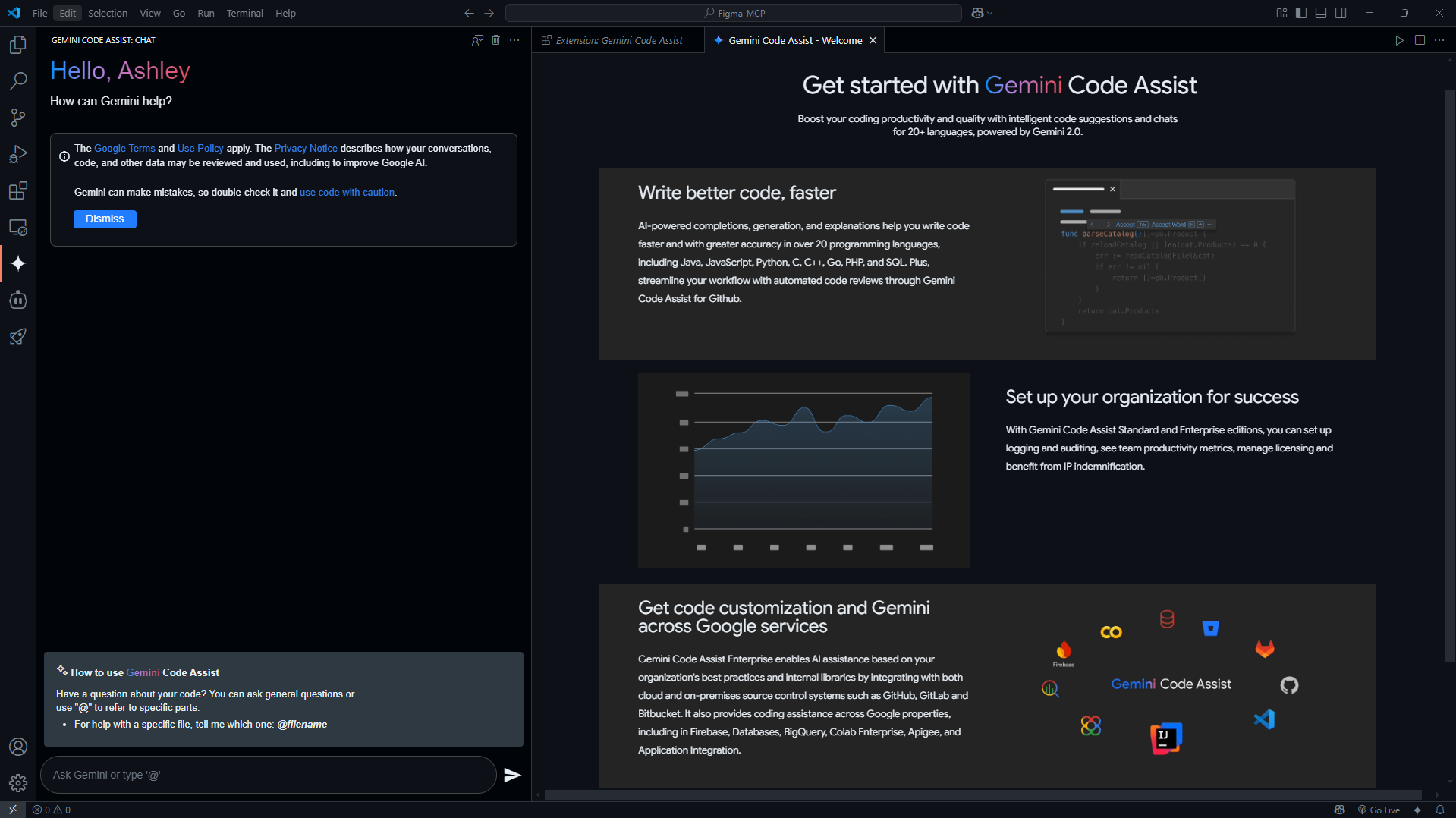
- 기능 테스트 및 탐색: 확장의 다양한 기능을 시험해 보세요. 코드 완성, 코드 생성, 오류 감지, 코드 설명을 어떻게 처리하는지 보세요.
9. 사용량 추적: 무료 티어와 관련된 사용 제한에 유의하세요. 일부 확장은 남은 제안 또는 코드 생성 횟수를 표시하는 카운터를 보여줄 수 있습니다.
이 접근 방식의 이점:
- 직접 통합: 코딩 환경 내에서 AI 도움을 직접 받습니다.
- 실시간 제안: 입력하는 동안 코드 제안 및 완성을 받습니다.
- 사용자 지정 설정: 확장의 동작을 귀하의 선호에 맞게 조정합니다.
- 광범위한 접근성: VS Code는 무료이며 인기 있는 코드 편집기입니다.
제한 사항:
- 무료 티어는 종종 사용 제한이 있습니다.
- 전체 기능을 잠금 해제하려면 유료 구독으로 업그레이드해야 할 수도 있습니다.
- 제안의 품질은 확장 및 사용하는 AI 모델에 따라 달라집니다. 따라서 Google에서 제공하는 확장을 다운로드하십시오.

무료 접근 극대화를 위한 팁
다음은 Gemini Code Assist에 대한 무료 접근을 최대한 활용하는 데 도움이 되는 몇 가지 팁입니다:
- 사용 전략적 세우기: Gemini Code Assist를 복잡한 코드 스니펫 생성이나 까다로운 문제 디버깅과 같이 가장 큰 가치를 제공하는 작업에 집중해서 사용하세요.
- 다양한 통합 탐색: 다양한 VS Code 확장 및 온라인 코딩 플랫폼을 시도하여 귀하의 필요에 가장 적합한 무료 티어를 제공하는 것을 찾으세요.
- 오픈소스 프로젝트에 기여: 코드 완성 도구와 통합된 오픈소스 프로젝트를 사용하는 경우, 버그 수정, 새로운 기능 추가, 문서 개선 등을 통해 프로젝트에 기여하는 것을 고려해보세요.
- 최신 정보 유지: AI 기반 코딩 도구의 환경은 지속적으로 진화하고 있습니다. 새로운 무료 옵션 및 통합 기능이 제공될 때 주의 깊게 살펴보세요.
- 로컬 API 사용 고려: 코드 완성 도구가 원격 및 로컬 (귀하의 컴퓨터에서) AI 모델 사용을 모두 제공하는 경우, 오픈소스 로컬 모델을 실험하여 비용을 절감할 수 있습니다. 그러나 이는 고급 설정 및 강력한 하드웨어를 요구할 수 있습니다.
결론
Gemini Code Assist의 힘을 경험하기 위해 거액을 쓸 필요는 없습니다. 무료 티어, VS Code 확장 및 MCP의 가능성을 활용하여 이 놀라운 기술의 기능을 이용하고 코딩 기술을 다음 단계로 끌어올릴 수 있습니다.
그렇다면 무엇을 기다리고 계신가요? 이 기사에서 제시된 옵션을 탐색하고 오늘 코딩 잠재력을 발휘하세요! AI 지원 코딩의 세계가 여러분을 기다리고 있습니다.